Siamo nel 2021 e credo fermamente che, proprio come per gli smartphone, non può non esserci un NAS nelle case di tutti noi! C’è ancora molta disinformazione su questi dispositivi: per farla in breve, un NAS non è altro che un dispositivo di archiviazione per conservare e proteggere i nostri file personali (nel caso ad esempio lo smartphone o il PC si rompano). A tal proposito in queste settimane abbiamo testato ASUSTOR AS5202T, un NAS che va ben oltre la semplice funzionalità di storage, offrendo un numero illimitato di possibilità comode per la famiglia, per la multimedialità e per i professionisti. Un dispositivo insomma, che dovremmo ritrovare nelle case di tutti!
Di fatto il mondo dei NAS (acronimo di Network Attached Storage) ha fatto passi da gigante, offrendo ora agli utenti un vero e proprio sistema operativo per la gestione completa dei dati salvati su di esso. ASUSTOR AS5202T può essere usato per archiviare qualunque dato, eseguire lo streaming delle foto/ video salvate da qualunque dispositivo, gestire la domotica (dalla stampante alle telecamere di sicurezza), acquisizione video per streaming (come YouTube e Twitch) e molto altro, il tutto in piena sicurezza e con un occhio vigile alla salvaguardia dei vostri dati.

Unboxing e Installazione
Vediamo rapidamente cosa c’è nella confezione di vendita e procediamo con l’installazione del nostro NAS. Non è assolutamente complicato, ma voglio mostrarvelo lo stesso nel caso fosse la prima volta che mettete la mani su di un dispositivo del genere.
Prima però parliamo brevemente del design: il NAS è davvero compatto, più di quanto mi aspettassi, e la qualità dei materiali è eccellente. Il corpo è completamente realizzato in metallo, eccezion fatta per lo sportello in plastica anteriore, che nasconde l’alloggiamento dei dischi donando un’aspetto “da gaming” al NAS. Insomma, ASUSTOR AS5202T è pensato per poter essere installato ovunque, anche sulla propria scrivania in bella vista.
Nella parte anteriore abbiamo poi il tasto di accensione ed una serie di indicatori LED che indicano lo stato del dispositivo, della connessione Internet e dell’utilizzo dei dischi, ed il tasto “One Touch Backup” grazie al quale è possibile eseguire un backup immediato di qualsiasi dato contenuto all’interno di un dispositivo collegato all’ingresso USB 3.0 che si trova immediatamente al di sotto di esso.
Nella parte posteriore infine, abbiamo una ventola di raffreddamento regolabile, altri due ingressi USB 3.0 per collegare altri dischi o dispositivi da mettere in rete (come ad esempio una stampante), un ingresso HDMI per poter collegare il NAS ad uno schermo ed utilizzare il suo “sistema operativo” per trasformare lo schermo in una vera e propria smart TV, ed infine ben due ingressi LAN Ethernet a 2.5 Gigabit.
Nella confezione troveremo essenzialmente un alimentatore da parete per collegare il NAS alla corrente elettrica, un set di viti e due cavi LAN Ethernet per connettere il NAS al vostro modem di casa, così che il nostro ASUSTOR AS5202T possa essere raggiunto in rete (fondamentale). Per questo vi consiglio di installarlo molto vicino al modem (nel raggio di un paio di metri) e possibilmente di non collegarlo direttamente alla corrente elettrica ma ad un UPS, per evitare eventuali problemi nel caso ci fossero sbalzi di corrente che potrebbero rovinare i dischi.

Prima di fare tutto ciò però, dovrete innanzitutto installare i dischi. ASUSTOR AS5202T mostra nella parte frontale due ingressi che possono ospitare fino ad un massimo di 28TB. Si consiglia ovviamente l’utilizzo di dischi appositamente pensati per NAS come ad esempio dei WD RED da 3.5″ ma, per lo scopo della recensione, abbiamo utilizzato due dischi WD Blue da 1TB ciascuno. Ad ogni modo questo NAS permetterebbe di installare anche dischi o SSD da 2.5″ nel caso vogliate puntare più sulle prestazioni che sulla capacità di storage.
L’inserimento dei dischi è piuttosto semplice: rimuovete il “carrello” di alloggiamento del disco dal NAS, rimuovete poi da questo carrello i due supporti laterali in plastica, inserite il disco nell’alloggiamento (in modo tale che combaci con i PIN all’interno del NAS, ed infine installate di nuovo i supporti laterali per bloccare il disco in posizione. Inserite nuovamente il carrello nel NAS ed il gioco è fatto! Ovviamente nel caso vogliate utilizzare dei dischi più piccoli, vi vengono in aiuto le viti in confezione.

Avvio e Configurazione iniziale
Prima di vedere le numerosissime funzionalità offerte dal nostro ASUSTOR AS5202T, vediamo nel dettaglio e passo passo, quali sono gli step da eseguire per avviare il NAS e procedere con la configurazione iniziale. Sostanzialmente, una volta collegati dischi, e collegato il NAS al modem ed alla rete elettrica, tutto quello che vi serve è un PC (Windows o MAC, collegato sulla stesso modem al cui è connesso il NAS) dove installare ASUSTOR Control Center, che una volta avviato presenterà una schermata simile alla seguente:
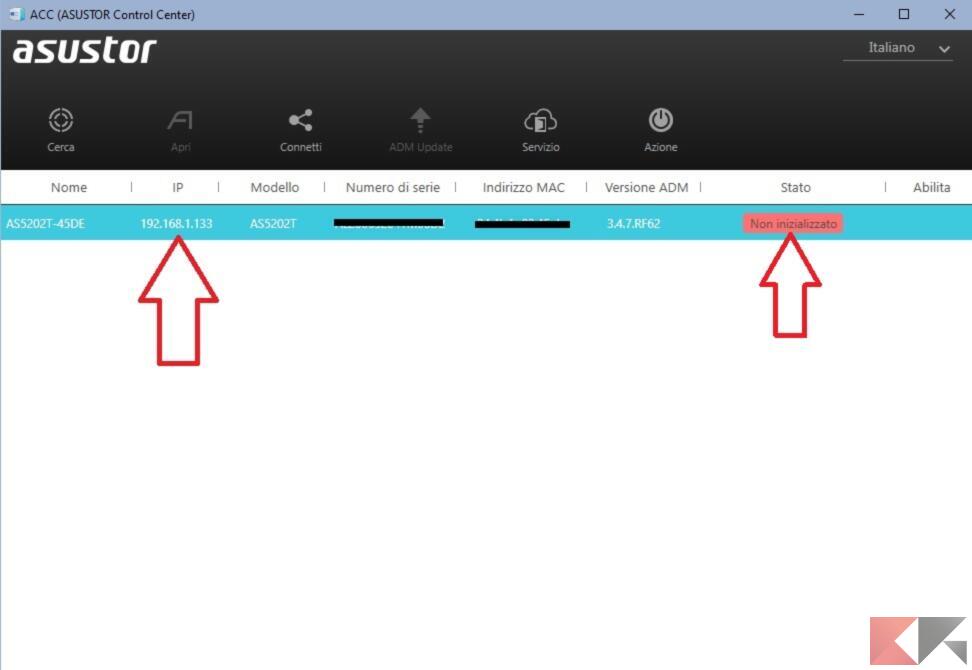
Da questa schermata infatti, noterete che il DHCP del vostro modem avrà già assegnato un indirizzo IP al vostro NAS (ricordatelo perché dopo potrebbe servirci), che per adesso è ancora “Non inizializzato“. Ed infatti cliccando su questa scritta partirà immediatamente la configurazione iniziale.
Ecco di seguito le prime quattro schermate che vi si presenteranno a video, e che vi consigliamo di impostare nella stessa maniera. Premete dunque la freccia avanti nella prima schermata, selezionate “aggiornamento in tempo reale” nella seconda schermata, ed infine selezionate “configurazione personalizzata“:
Inizia a questo punto la vera e propria configurazione iniziale. Niente paura, nulla di difficile. Nella schermata che segue infatti, ci viene chiesto di dare un nome personalizzato al NAS (se volete) e di creare un account fornendo un nome utente ed una password (importantissimi, segnateli da qualche parte) che serviranno da ora in poi ad accedere al vostro NAS anche da remoto.
Subito dopo, sarà possibile impostare la modalità di memorizzazione del NAS. A seconda della tipologia di dischi inseriti nel dispositivo infatti, avremo a disposizione tre scelte possibili:
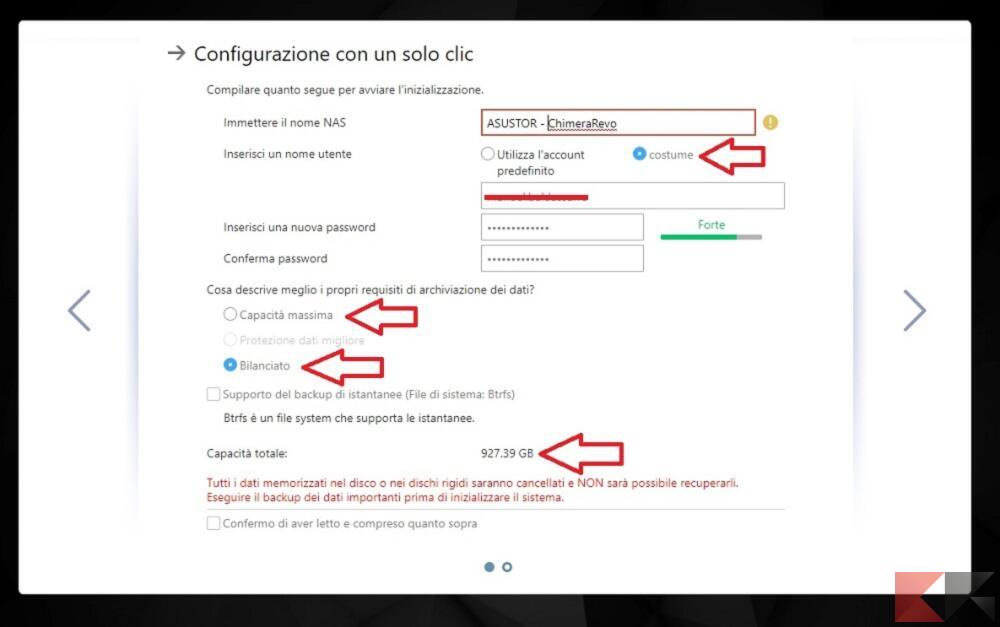
- “Capacità massima“: tutta la memoria a disposizione nei dischi viene utilizzata per salvare i vostri dati. Non consigliato perché poco sicuro.
- “Protezione dati migliori“: esegue un RAID1 (in questo caso) facendo una copia di tutti i dati nel secondo disco. Se uno dei dischi dovrebbe rompersi, non si perderanno i dati. Nel caso di un dual-bay come il nostro ASUSTOR AS5202T, questa impostazione è equivalente alla modalità “Bilanciato“.
Ecco fatto, la configurazione iniziale è conclusa! Adesso il NAS eseguirà alcune operazioni preliminari, terminerà la configurazione ed eseguirà il riavvio per essere pronto all’utilizzo. Spostiamoci dunque nel prossimo paragrafo dove vedremo come orientarci all’interno del suo sistema e quali funzionalità questo ASUSTOR AS5202T ci offre.
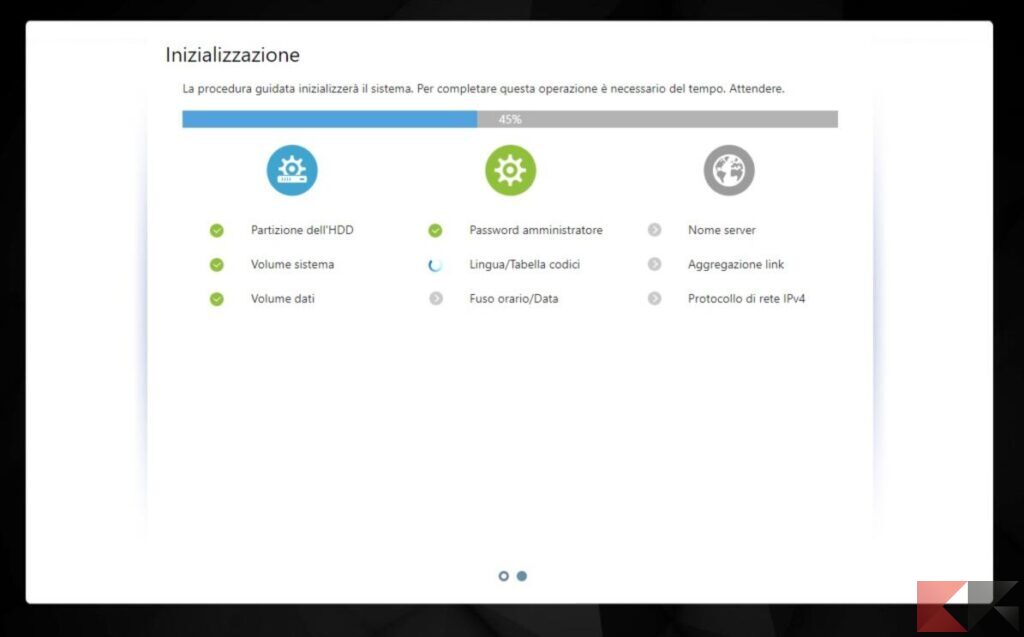
Sistema e Funzionalità
Al riavvio dunque, potremo finalmente utilizzare ADM (ASUSTOR Data Master), l’interfaccia di gestione dei NAS di questo brand. Si parte ovviamente dalla schermata di login, dove non dovrete far altro che inserire l’username e la password scelte prima in fase di configurazione.
Si tratta essenzialmente di un “sistema operativo” integrato nel NAS che ci permette non solo di gestire completamente i dati memorizzati sui dischi, ma anche di eseguire delle vere e proprie applicazioni che ci forniscono funzionalità aggiuntive di ogni tipo:
Inizialmente troveremo già molte app installate, ma come potevate aspettarvi c’è anche uno Store di app incredibilmente fornito che vi permetterà di aggiungere tantissime altre funzionalità, giochi, app per la produttività, sicurezza e molto altro. Tra le app già installate vi faccio menzione sicuramente di:
- Controllo accessi: gestione in tempo reale di tutti gli utenti che stanno accedendo al NAS. Si possono anche creare altri account ospite (fino a 4096 utenti), gestendone i permessi e suddividendoli in gruppi.
- Backup e Ripristino: gestione di qualsiasi backup, sia interno che esterno al NAS oppure su Cloud. Permette anche di gestire il “One Touch Backup” definendo il comportamento del tasto anteriore sul NAS.
- Periferiche esterne: gestisce tutti i dispositivi collegati al NAS come stampanti, dischi esterni, eventuali ricevitori WiFi, Gruppi di continuità (UPS) ed anche dispositivi Bluetooth.
- Impostazioni: settaggi di sistema che ci permettono di gestire la componente tecnica ed estetica dell’ADM, e quindi server DNS, eventuali VPN, gestione di LED e ventola, aggiornamenti, firewall e, cosa più importante, EZ-Connect che merita un paragrafo a parte.
Accesso da remoto: EZ-Connect
Fino ad ora abbiamo utilizzato il nostro ASUSTOR AS5202T direttamente in LAN, ovvero stando connessi con il nostro PC alla stessa rete del NAS. Ovviamente però, è di cruciale importanza renderlo accessibile anche da remoto. Tramite le impostazioni infatti, è possibile attivare EZ-Connect, con il quale potremo accedere al NAS da ovunque voi siate.
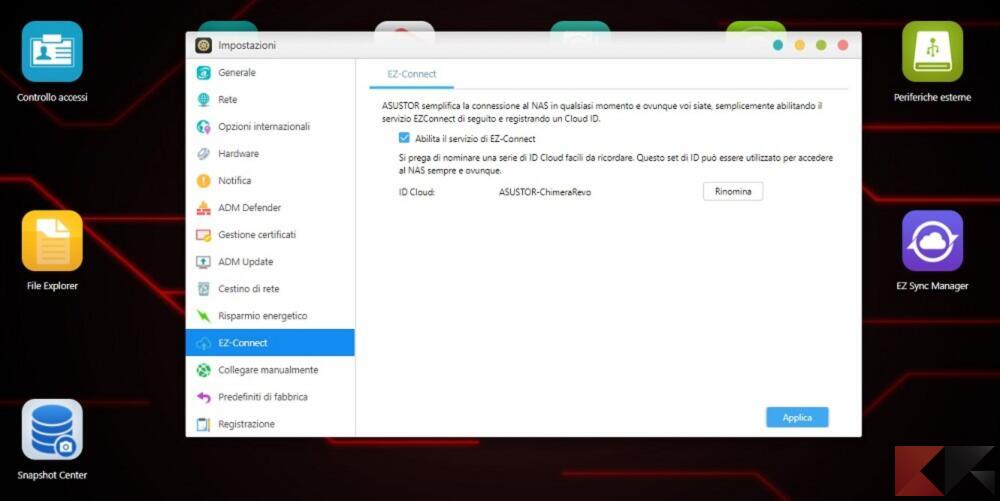
Entrando nell’impostazione EZ-Connect infatti, ed abilitando il suo servizio, ci verrà chiesto di creare un altro account. Più precisamente l’username sarà il nome che vogliamo dare al NAS (nel nostro caso ad esempio “ChimeraRevo”), ed ovviamente una password di accesso.
Questa parte devo ammetterlo, non è facilissima come tutto quello che abbiamo fatto fino ad ora perché, a seconda del nostro operatore, dovremo aprire porte sul router ed attivare DMZ ed UPnP per lasciare che il NAS possa essere “visto all’esterno” della vostra rete LAN domestica. Per il vostro aiuto, vi forniamo una lista delle porte utilizzate da ASUSTOR così che possiate scegliere quali porte aprire a seconda delle funzionalità che volete abilitare.
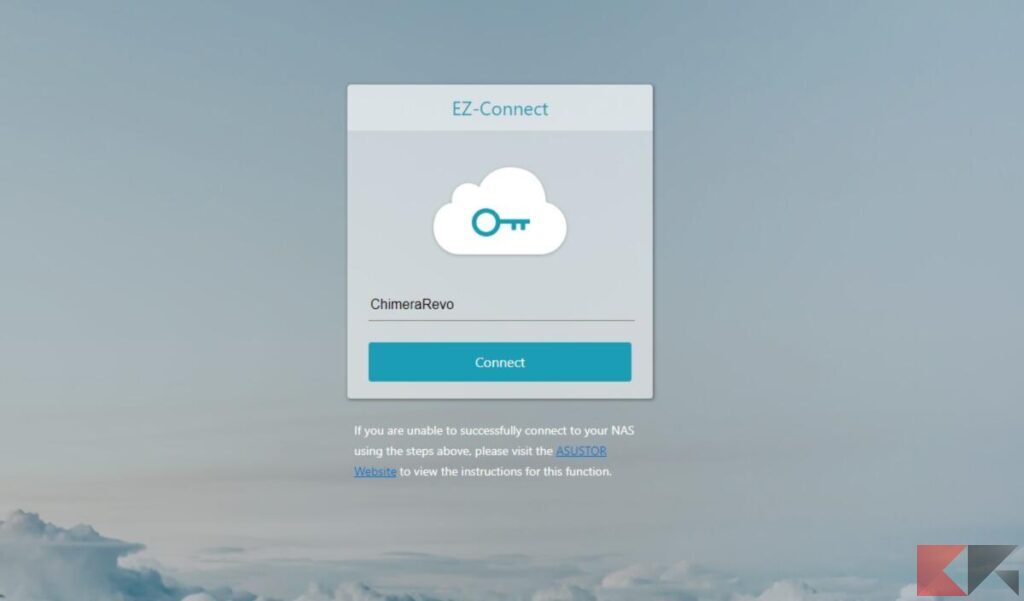
Una volta abilitato EZ-Connect infatti, potrete raggiungere il NAS da ovunque voi siate, anche tramite lo smartphone, semplicemente collegandovi al sito EZConnect ed inserendo il nome del NAS che avete scelto poco fa in fase di registrazione, come vedete nell’esempio in foto qui in alto.
Alternativamente potete connettervi ancor più velocemente digitando nella barra degli indirizzi del vostro browser (sempre da PC o smartphone) il seguente indirizzo, sostituendo alla stringa “NomeDelNAS” il nome che avete scelto precedentemente in fase di registrazione (nel nostro caso, ad esempio, sarà “chimerarevo”):
- http://NomeDelNAS.ezconnect.to/?lang=it-IT
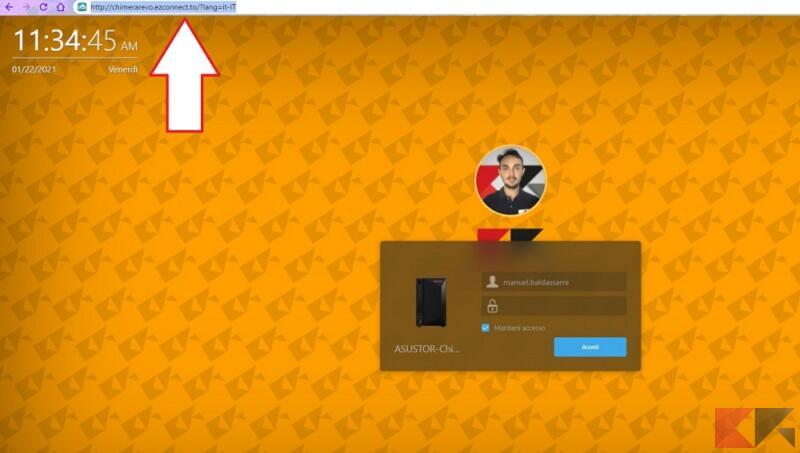
Utilizzo da remoto con Smartphone
Come detto più volte tutto può essere gestito allo stesso modo anche da smartphone, ma questo tipo di gestione merita decisamente un paragrafo a parte perché la gestione da mobile è arricchita dalla presenza di una famiglia di applicazioni ASUSTOR – disponibili gratuitamente sia per Android che per iOS – che permettono di estenderne le funzionalità.
Anzitutto possiamo ovviamente accedere al NAS tramite EZConnect come visto poco fa, e quindi entrare nell’ADM per gestire completamente il NAS esattamente come abbiamo visto nei paragrafi precedenti:
Ma come detto, la vera peculiarità sta nell’utilizzo delle tante applicazioni ASUSTOR disponibili su App Store e Play Store, tra le quali menzione va fatta sicuramente per:
- AiFoto 3: che permette di visualizzare tutte le foto ed i video “in streaming” direttamente dal NAS, ma anche e soprattutto caricare le foto dal proprio smartphone sul NAS per averne una copia. A tal proposito c’è anche una funzione di Auto Backup che è perfetta come alternativa a Google Foto (soprattutto adesso che il servizio gratuito non è più disponibile), grazie al quale l’app caricherà autonomamente le foto ed i video scattati con il vostro smartphone. Davvero comodissima!
- AiSecure: permette di gestire il flusso video proveniente dalle vostre telecamere di sicurezza, così che possiate controllarle tutte direttamente da una sola applicazione (specialmente se avete telecamere di brand diversi). A questo si aggiunge la possibilità di usare il NAS come un NVR (Network Video Recorder) per memorizzare tutti i flussi video.
- AiVideos – AiMusic: similmente ad AiFoto, queste due app possono essere utilizzate per eseguire lo streaming di soli video o solo musica presente all’interno del NAS. Comodo ad esempio se avete avete molti brani/ film e vorreste utilizzare il NAS come uno Spotify o un Netflix personale.
- AiRemote: come vedremo a breve, ASUSTOR AS5202T può essere collegato ad un display per diventare un vero e proprio Media Center, permettendovi di trasformare il televisore in una Smart TV. Con questa app potrete utilizzare lo smartphone come telecomando per navigare all’interno dell’ADM mentre è collegato allo schermo. Comodissima!
Attenzione, per utilizzare alcune di queste applicazioni, dovrete prima scaricare ed installare la stessa applicazione sul NAS. Ad esempio prima di scaricare AiFoto 3 sul vostro smartphone, dovrete prima installare AiFoto 3 sul NAS tramite lo store di applicazioni “App Central“.
Media Center, Streaming e altre Funzionalità
Fino ad ora abbiamo visto solamente quelle che sono le “principali” funzionalità del nostro ASUSTOR AS5202T, molte delle quali sono presenti anche in altri NAS di altri brand. Tuttavia la forza di questo dispositivo è proprio nel sistema ADM: facilissimo da utilizzare, completamente personalizzabile e ricco di funzionalità sia per le piccole imprese che per i privati (sia per un utilizzo domestico che professionale). Vediamo alcune di queste funzioni:
Trasforma la TV in una Smart TV
Grazie al firmware ASUSTOR Portal preinstallato su questi NAS, ci basterà collegare il dispositivo ad un qualsiasi televisore o monitor tramite l’uscita HDMI nella parte posteriore, per trasformare quel display in una Smart TV. ASUSTOR Portal è un vero e proprio sistema operativo (come vedete anche dall’immagine qui di seguito) dove navigare tra le tante app utilizzando lo smartphone come telecomando – grazie all’app AiRemote – permettendoci di eseguire lo streaming delle nostre foto/video o della nostra musica sul televisore di casa.
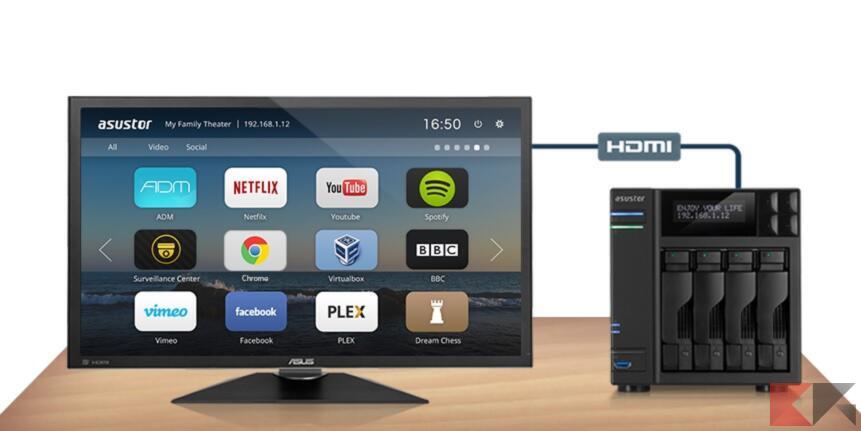
Ma oltre ai nostri contenuti multimediali, potremo anche navigare su Internet, ascoltare musica in streaming dai servizi più famosi (come ad esempio Spotify), guardare YouTube, Netflix, Prime Video.. o addirittura giocare! Questo è possibile anche grazie al ricchissimo store di applicazioni dove reperire qualsiasi app.
Tra esse troveremo anche i social (come Facebook) e alcune app per guardare canali TV in streaming. Insomma, vi basta un cavo HDMI per trasformare la TV in una Smart TV ed il vostro NAS in un Media Center a 360 gradi.
Live streaming tramite il NAS
I dispositivi NAS ASUSTOR offrono registrazioni live streaming fino al 4K HDR per essere salvate direttamente su di esso senza influire sulle prestazioni di gioco, ed essere poi trasmessi direttamente in straming su piattaforme come YouTube, Twitch, FaceBook o Instagram grazie ad ASUSTOR Live. Per i giocatori senza grandi capacità del disco rigido poi, “LAN party” ed “internet cafè” offrono il protocollo iSCSI per memorizzare titoli meno impegnativi da riprodurre su più dispositivi contemporaneamente.
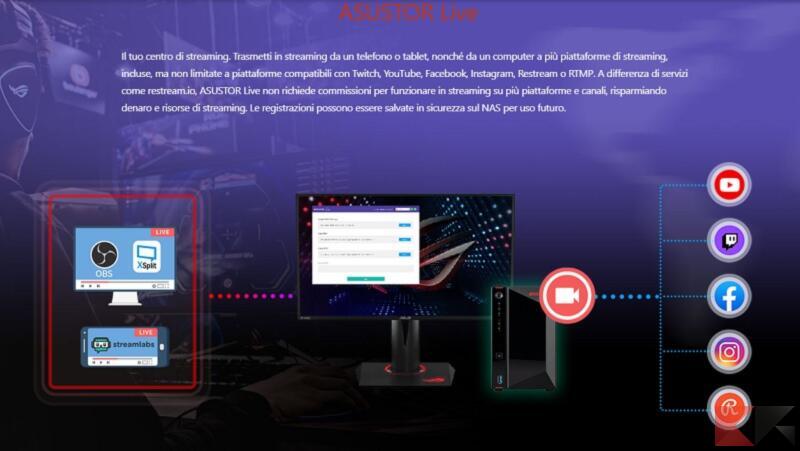
Con questa funzionalità infatti, se qualcosa dovrebbe andare storto durante la vostra live streaming (capita spesso su YouTube o Twitch), avrete sempre una copia in real time della vostra live nel NAS, così che possiate recuperarla immediatamente.
Inoltre ASUSTOR fornisce Takeasy, un’app che scarica video da YouTube e Twitch a scopo di archiviazione e può scaricare automaticamente tutti i contenuti pubblici da un canale specifico.
Sistema di videosorveglianza
I dispositivi ASUSTOR come questo nostro ASUSTOR AS5202T posseggono una funzionalità espressamente pensata per la gestione del sistema di videosorveglianza domestica. In pratica i NAS ASUSTOR possono individuare le videocamere IP in rete (automaticamente, via Cloud oppure indicando direttamente l’indirizzo IP della telecamera) per poterle poi raggruppare tutte all’interno del Surveillance Center.
Da questo possiamo non solo visualizzare il flusso video – criptato – da tutte le telecamere che avete in rete, ma ovviamente riceve notifiche push (tramite mail o SMS) anche tramite lo smartphone (grazie all’app AiSecure di cui vi abbiamo parlato nel paragrafo precedente).
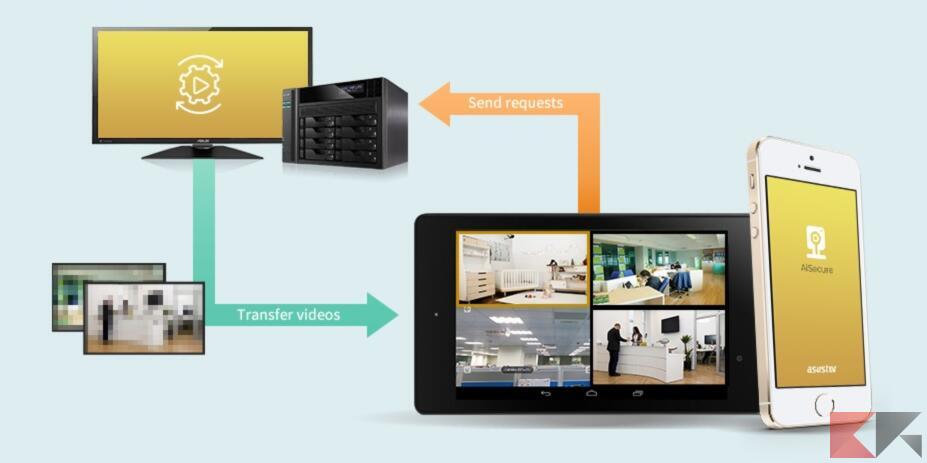
Tramite l’applicazione inoltre, gli utenti iOS possono abilitare o disabilitare le proprie telecamere IP remote, mentre gli utenti Android possono anche sfruttare l’audio bidirezionale (nel caso la camera abbia tale funzionalità).
Ovviamente poi, essendo un NAS, potremmo anche memorizzare i flussi video e sfruttare i nostri dischi come unità di memorizzazione, facendolo diventare un vero e proprio NVR per rivedere le proprie registrazioni anche a distanza di giorni (ovviamente tutto dipende dallo spazio che avete a disposizione).
Switch dei dischi a caldo
Gli ASUSTOR Nimbustor 2 come questo sono dotati di alloggiamenti per dischi rigidi sostituibili a caldo che consentono di cambiare facilmente il disco rigido mentre il NAS è acceso. L’ADM supporta infatti la tecnologia di archiviazione a freddo MyArchive che consente di archiviare i dati in un disco rigido di archiviazione che può essere facilmente rimosso e archiviato in una posizione alternativa.

MyArchive supporta NTFS, ext4 e HFS+ e può essere utilizzato come un altro modo per eseguire il backup dei dati in uno stato offline per proteggersi dalla maggior parte dei tipi di attacchi digitali.
Backup a 360 gradi
Per concludere, parliamo della cosa più scontata per un NAS, ma allo stesso tempo più importante: le possibilità di backup! ASUSTOR offre più di dodici opzioni di backup, tra cui, ad esempio soluzioni Cloud come Amazon S3, Dropbox, Google Drive e Onedrive.
ASUSTOR Backup Plan per Windows e Time Machine per MacOS offrono facili backup per desktop e laptop mentre i dischi rigidi rimovibili MyArchive forniscono storage a lungo termine. Tramite One-Touch-Backup poi, si può eseguire il backup di qualunque periferica esterna collegata via USB al NAS.
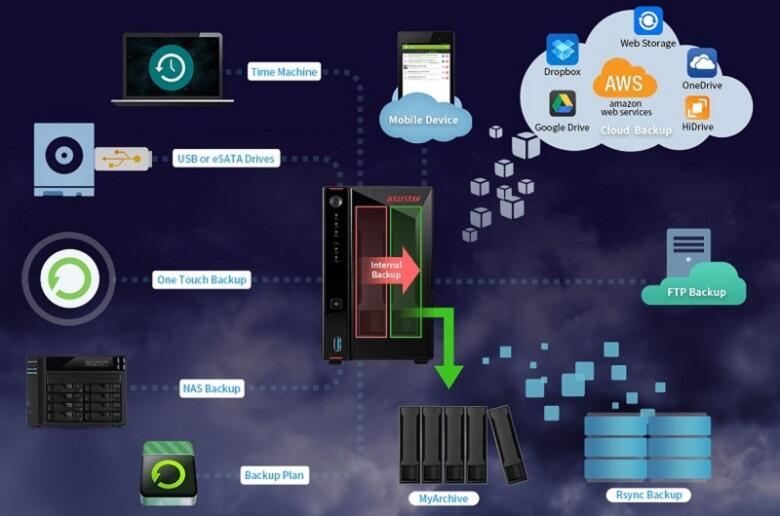
Ovviamente poi, tramite le tante app disponibili su mobile, è possibile eseguire dei backup diretti (ed anche automatizzati) dei dati personali, dalle foto che scattiamo ai file più disparati. Essendo disponibile anche il protocollo FTP (File Transfer Protocol), è anche possibile eseguire backup periodici da un proprio server come ad esempio una pagina web personale.
A questo si aggiunge il protocollo Rsync per effettuare dei backup intelligenti (trasferendo solamente file nuovi o modificati) per avere un update istantaneo del proprio database. A tal proposito vi ricordiamo che ASUSTOR offre un vero e proprio corso di esercitazioni online dove imparare ogni funzionalità dei loro NAS dalle funzioni più basilari alle più professionali, e salendo di livello in ognuno di esse.
Conclusioni e Prezzo
Una recensione lunga ma doverosa, eppure sono sicuro di aver dimenticato qualcosa dato le numerosissime funzionalità offerte. E se infatti avete qualche domanda da farci, non esitate a contattarci tramite le referenze che vi lasciamo qui di seguito. Concludendo però, posso assicurarvi che con un NAS del genere la gestione della mia rete domestica è completamente cambiata, e la facilità di utilizzo (che non è affatto scontata) ha reso la mia esperienza ancor più piacevole.
ASUSTOR AS5202T dunque è super consigliato non solo per un utilizzo personale domestico, ma anche per utilizzi professionali sia per il single user che per le piccole imprese. Con tutte le sue funzionalità, e addirittura la possibilità di espandere la RAM, il suo prezzo è più che giustificato ed in linea con la concorrenza. Ecco dove lo abbiamo trovato online:
In alternativa ecco altri modelli ASUSTOR in diverse fasce di prezzo, che potrebbero fare di più al caso vostro. Ovviamente le funzionalità rimangono le stesse ma cambia l’hardware (più o meno performante a seconda delle necessità) e cambia il numero di alloggiamento per i dischi:
I NAS ASUSTOR più acquistati
Dubbi o problemi? Vi aiutiamo noi
Puoi scoprire contenuti esclusivi ed ottenere supporto seguendo i canali Youtube, TikTok o Instagram del nostro fondatore Gaetano Abatemarco. Se hai Telegram vuoi rimanere sempre aggiornato, iscriviti al nostro canale Telegram.



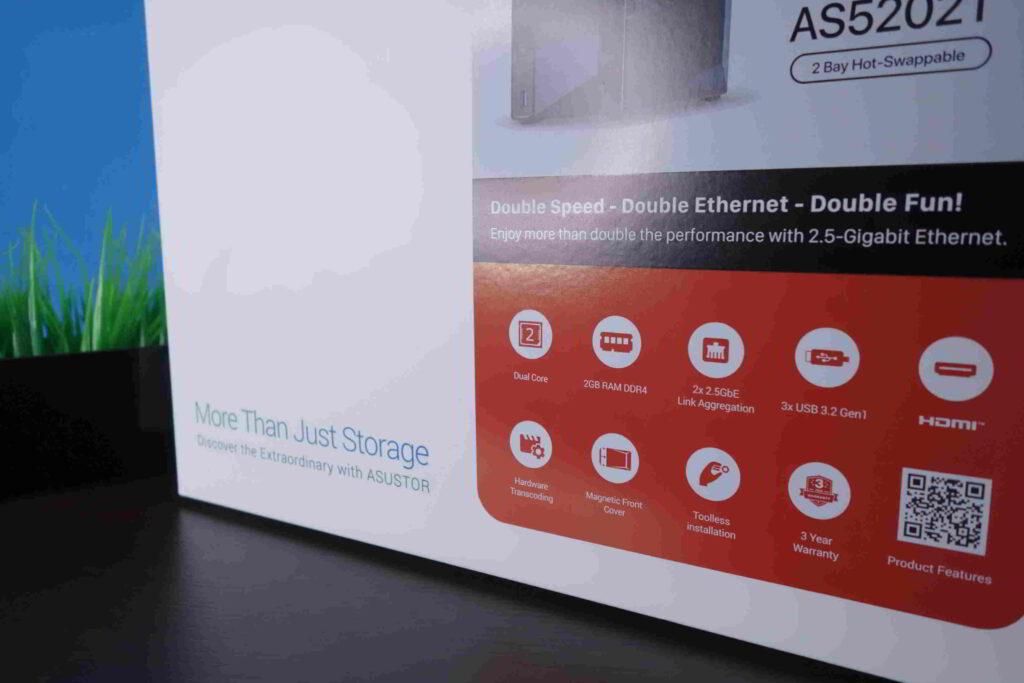
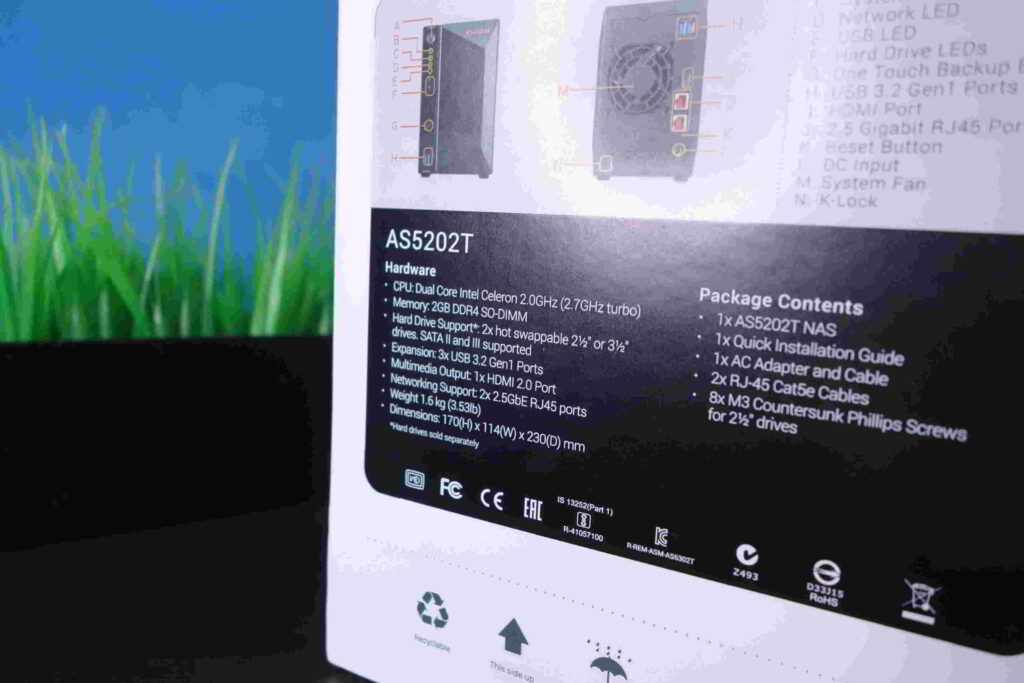
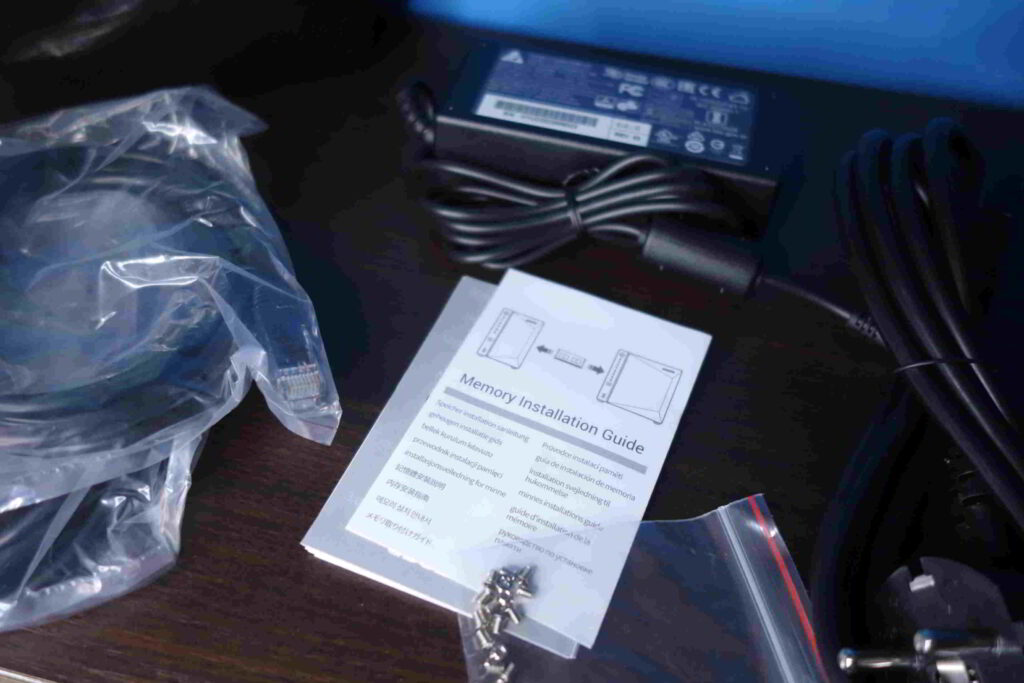




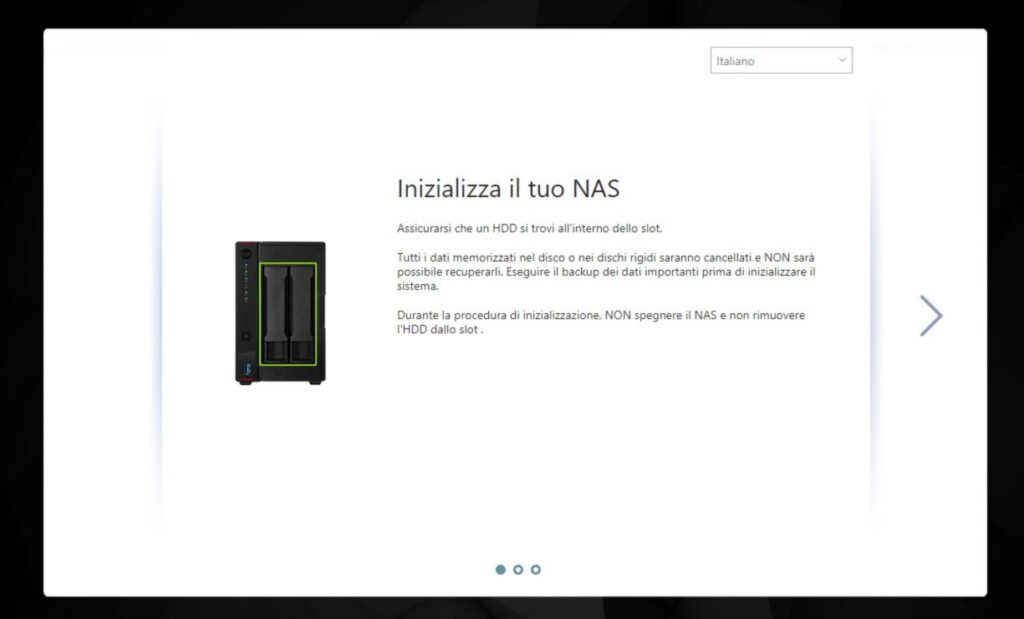
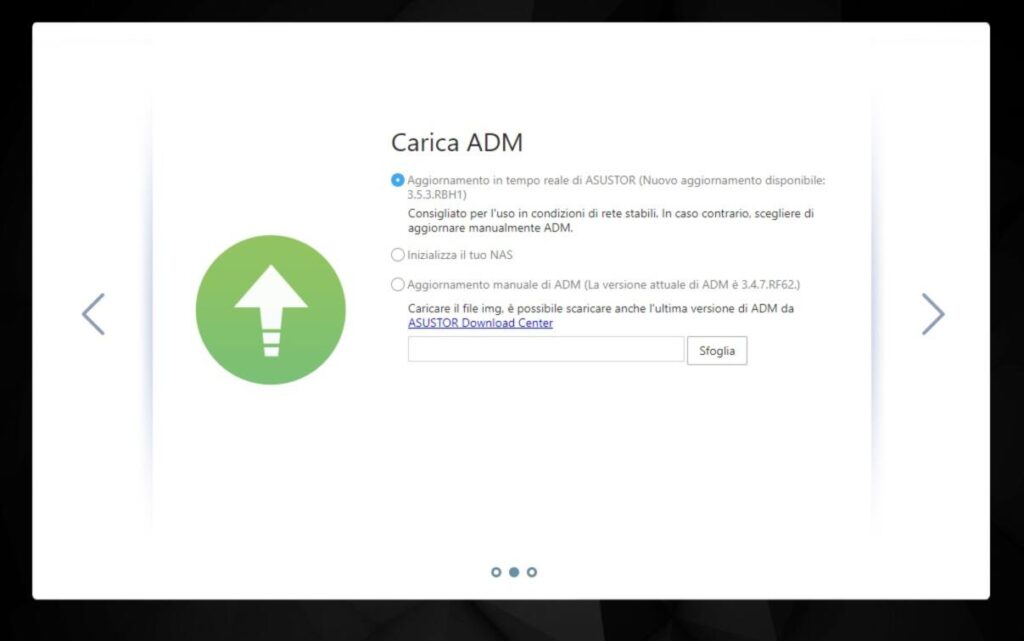
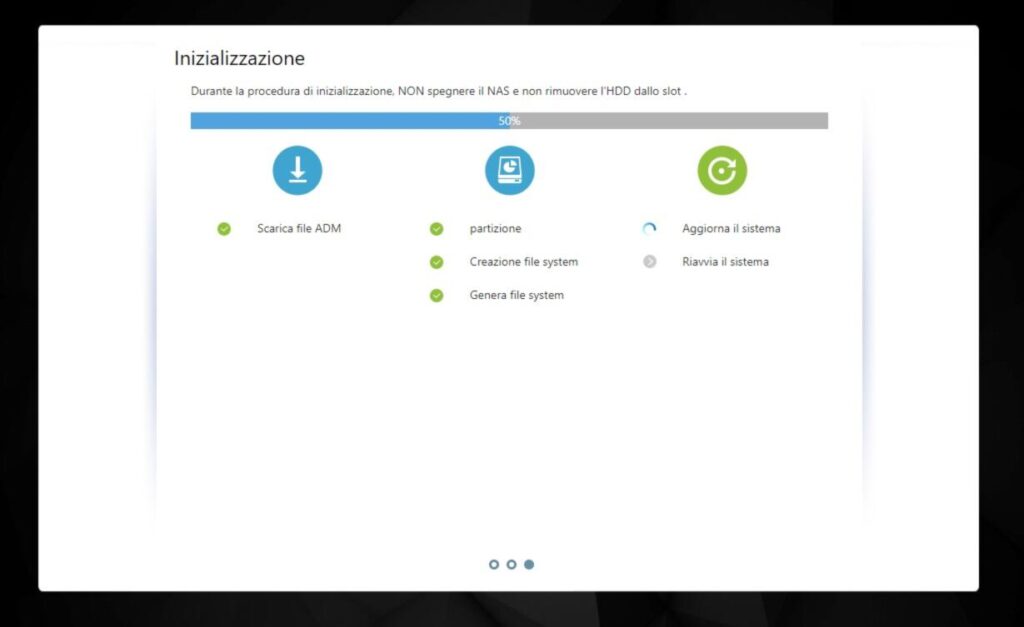
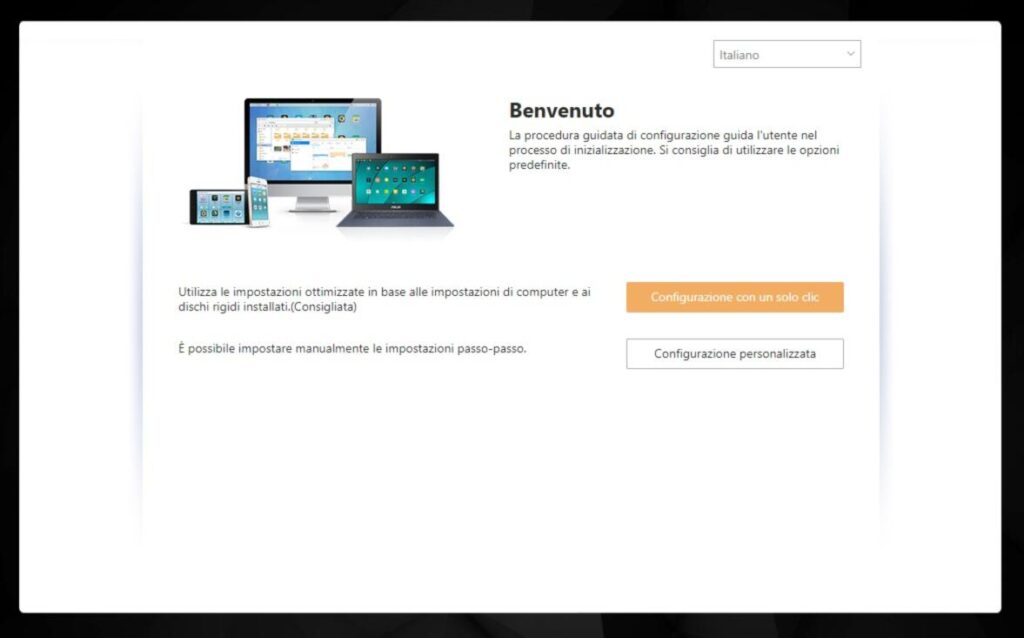
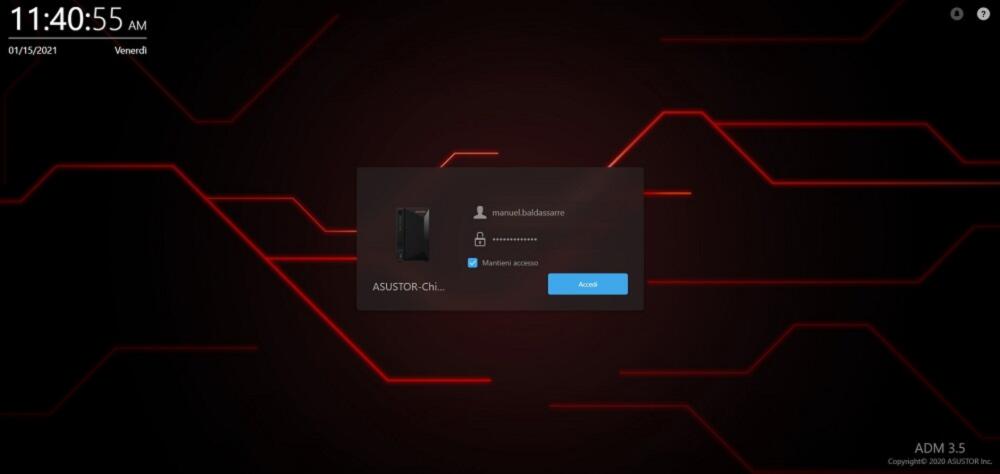
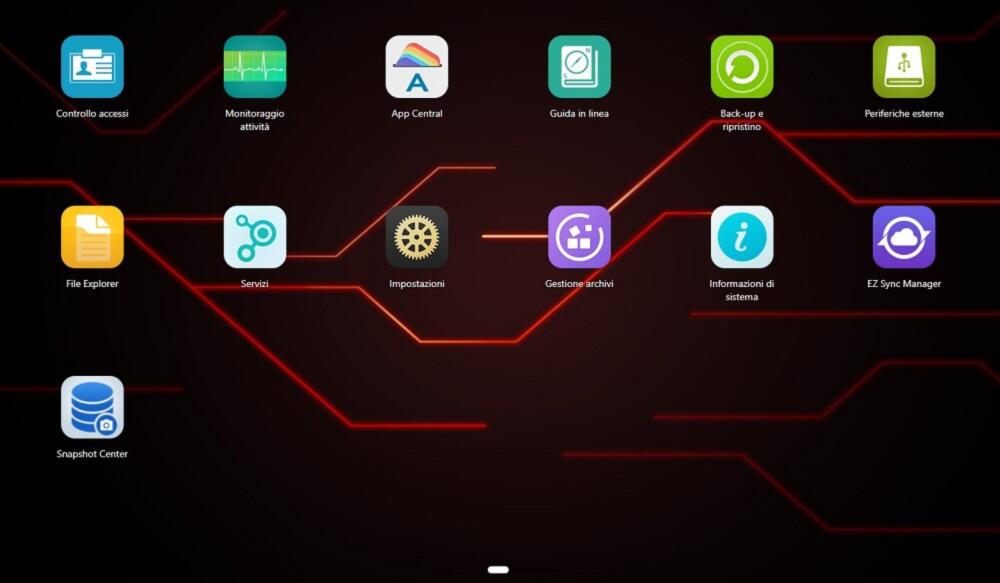
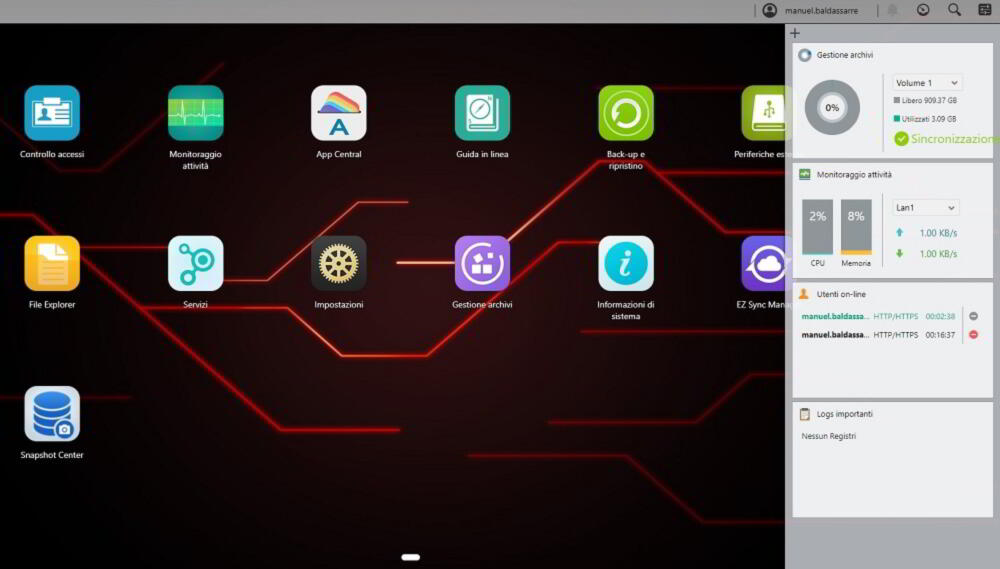
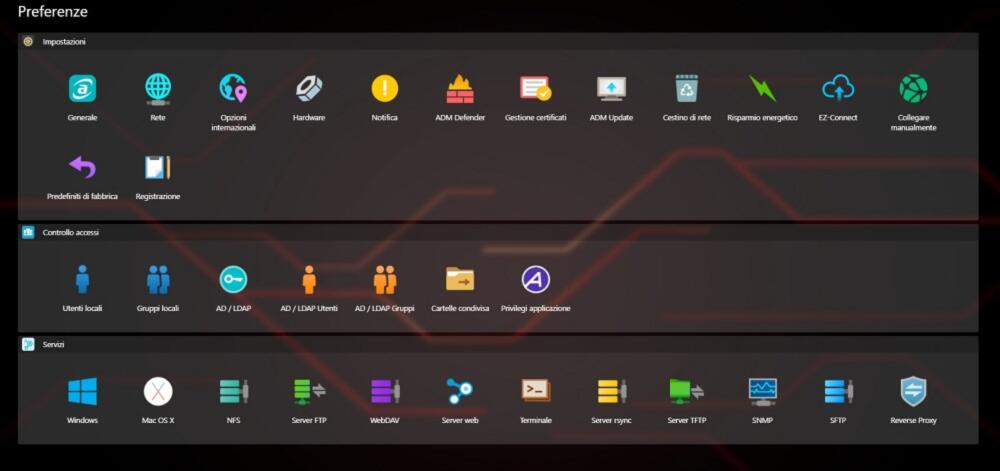
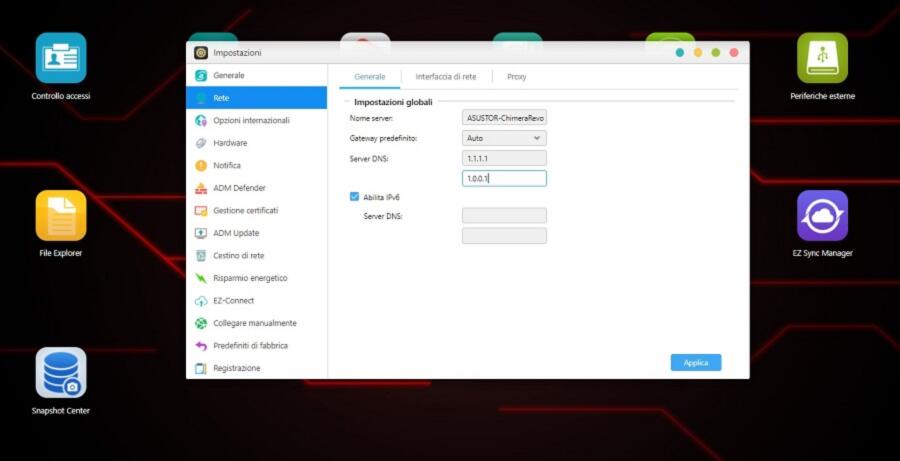
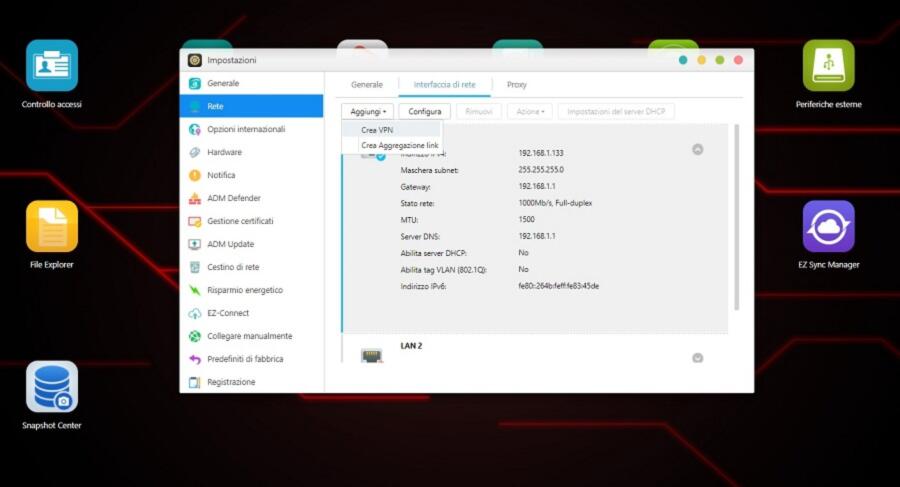
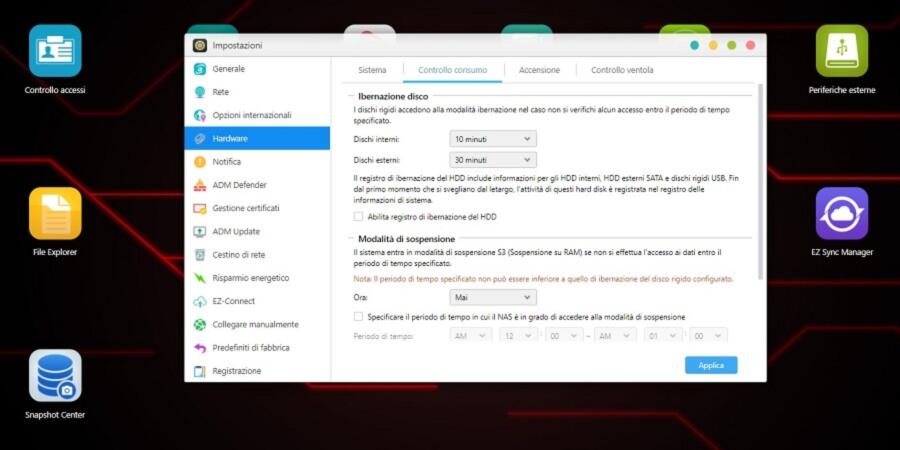
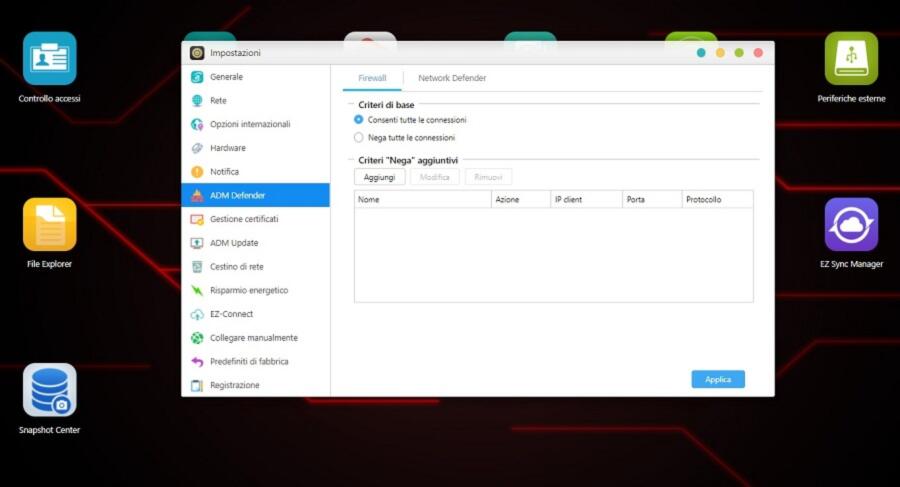
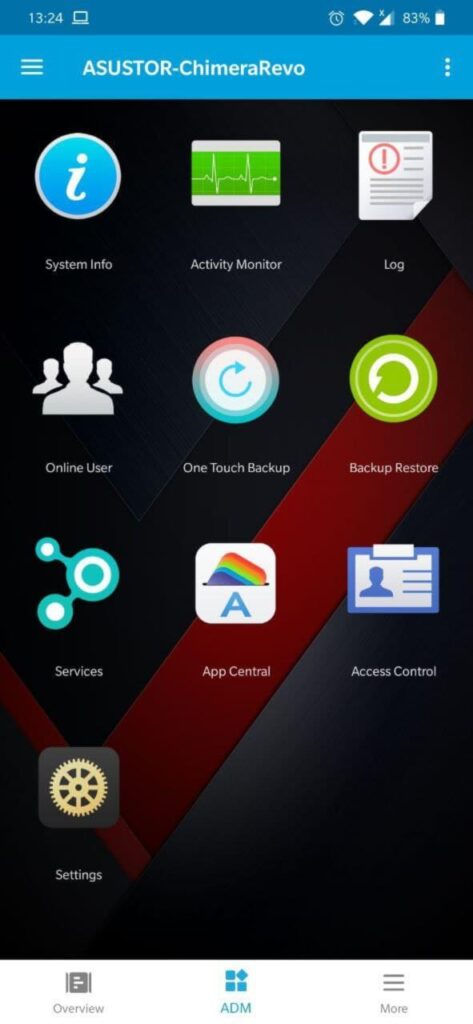
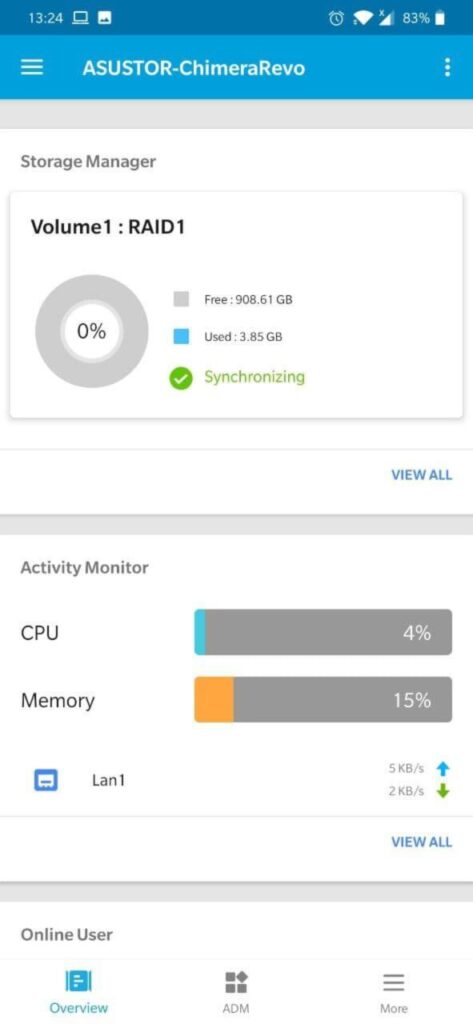
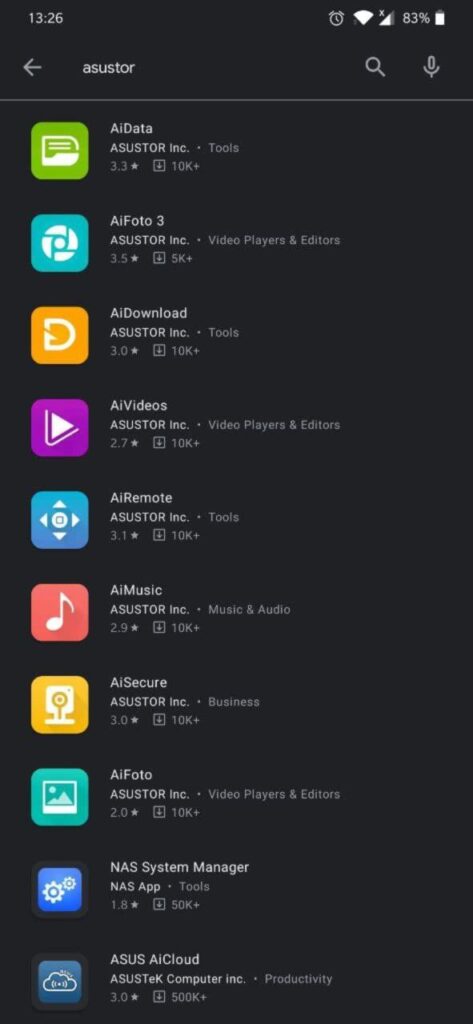
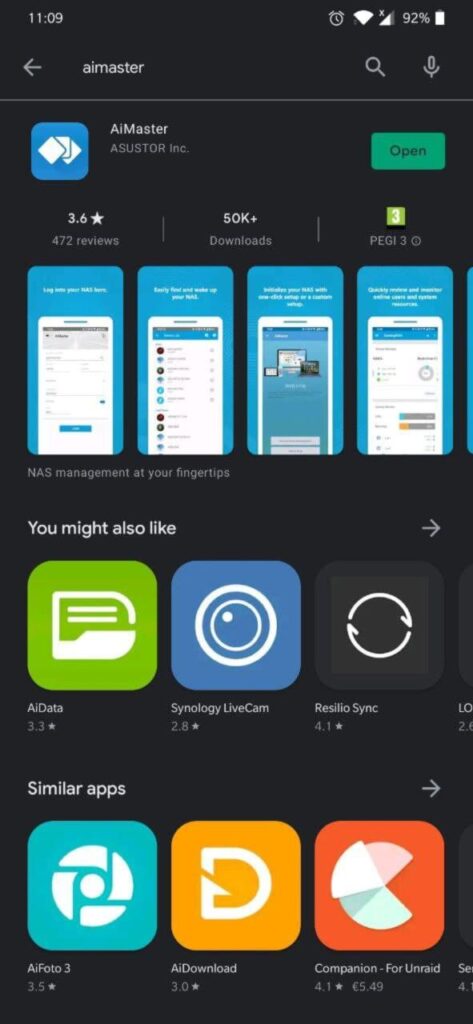






![WELOCK Touch41: il tuo dito è la chiave! [Codice Sconto] 46 welock](https://www.chimerarevo.com/wp-content/uploads/2023/01/welock-144x144.jpg)


